Sony STR-DA5700ES: Перед подключением любого оборудования прочтите следующую информацию
Перед подключением любого оборудования прочтите следующую информацию: Sony STR-DA5700ES
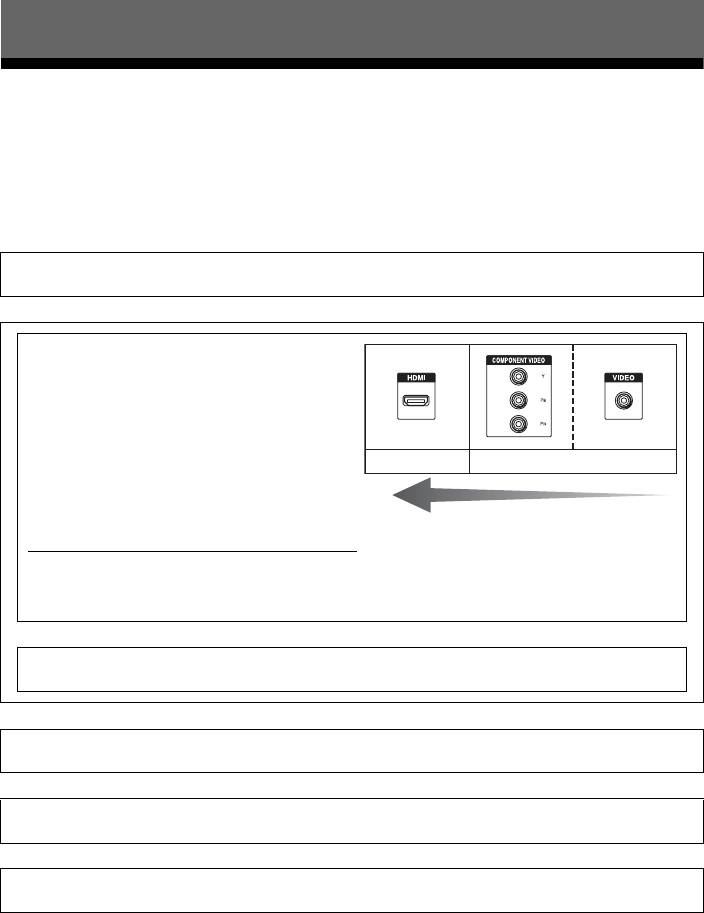
Подготовка к эксплуатации
Перед подключением любого
оборудования прочтите следующую
информацию
Перед подключением шнуров убедитесь в отключении сетевого шнура переменного
тока.
Установка колонок
См. “1: Установка колонок” (стр. 25).
v
Подключение монитора и
видеооборудования
Качество изображения зависит от используемого
разъема. См. иллюстрацию справа. Выберите
подключение в соответствии с разъемами
оборудования.
В ресивере имеется функция преобразования
видеосигнала. Для дополнительной информации
Цифровой Аналоговый
см. раздел “Функция для преобразования
видеосигналов” (стр. 23).
Высококачественное изображение
В: Снабжен ли монитор разъемом HDMI?
t Нет: См. подключение телевизионного монитора без разъема HDMI в “2: Подключение
монитора” (стр. 30) и “3: Подключение видеооборудования” (стр. 32).
t Да: См. подключение телевизионного монитора с разъемом HDMI в “2: Подключение
монитора” (стр. 30) и “3: Подключение видеооборудования” (стр. 32).
v
Подключение аудиооборудования
См. “4: Подключение аудиооборудования” (стр. 41).
v
Подготовка ресивера и пульта дистанционного управления
См. “6: Подготовка ресивера и пульта дистанционного управления” (стр. 50).
v
Настройка ресивера
См. “7: Настройка ресивера с помощью функции Easy Setup” (стр. 52).
v
Настройка аудиовыхода подключенного оборудования
См. “8: Настройка подключенного оборудования” (стр. 54).
Подробнее о многозональном подключении, см. стр. 77.
Подробнее о подключении к двухканальному усилителю, см. стр. 96.
22
RU
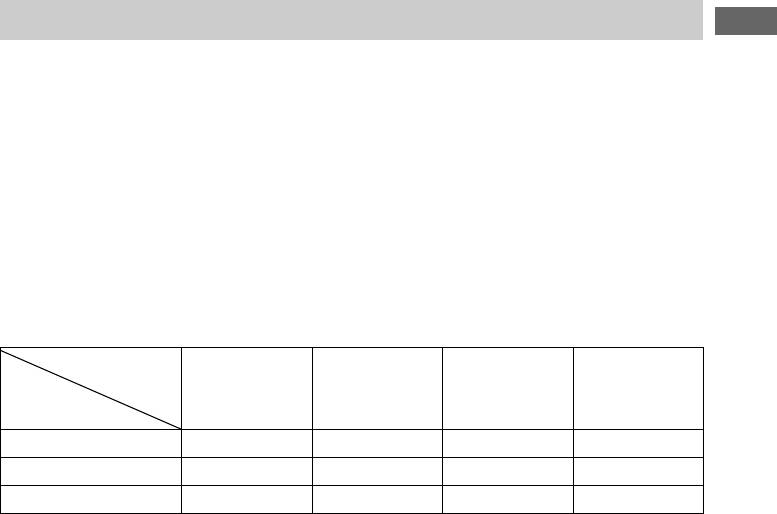
Функция для преобразования видеосигналов
Подготовка к эксплуатации
Данный ресивер оснащен функцией преобразования видеосигналов.
• Композитные видеосигналы могут подаваться на выход как видеосигналы HDMI и
компонентные видеосигналы.
• Компонентные видеосигналы могут подаваться на выход как видеосигналы HDMI
и видеосигналы.
Согласно заводской настройке по умолчанию, видеосигналы, подаваемые на вход от
подключенного оборудования, подаются на выход разъемов HDMI OUT или
MONITOR OUT, как показано в таблице ниже.
Мы рекомендуем установить функции преобразования видео на параметр,
соответствующий используемому вами монитору.
Дополнительная информация о функции преобразования видеосигналов приведена в
разделе “Video Settings” (стр. 111).
Разъем
COMPONENT
OUTPUT
HDMI OUT A/B
VIDEO
MONITOR
VIDEO 1 OUT
(до 1080p)
MONITOR OUT
VIDEO OUT
Разъем INPUT
(до 1080i)
HDMI IN a –––
VIDEO IN aa* a* a
COMPONENT VIDEO IN
aa* a* –
a : Видеосигналы подаются на выход.
– : Видеосигналы не подаются на выход.
* В зависимости от настройки в “Resolution” (стр. 111) видеосигналы могут не подаваться на выход.
Примечание относительно
установите для параметра “Resolution”
преобразования
в меню Video Settings значение “Direct”.
видеосигналов
Используйте одинаковые кабели для
Видеосигналы, разрешение которых
ввода/вывода сигналов.
было преобразовано, не могут
выводиться через разъемы
Подключение
COMPONENT VIDEO MONITOR
записывающего
OUT или разъемы HDMI OUT
оборудования
одновременно. Если оборудование
Для выполнения записи подключите
подключено как к разъемам
записывающее оборудование к
COMPONENT VIDEO MONITOR
разъемам VIDEO OUT ресивера.
OUT, так и к разъемам HDMI OUT,
Подключите кабели входных и
приоритет имеет выход через разъемы
выходных сигналов к одному типу
HDMI OUT.
разъемов, так как разъемы VIDEO
OUT не выполняют преобразование с
Для отображения
повышением разрешения.
кодированных титров
Разъемы HDMI OUT и MONITOR
При приеме сигнала, который
OUT нельзя использовать для записи.
поддерживает кодированные титры,
23
RU
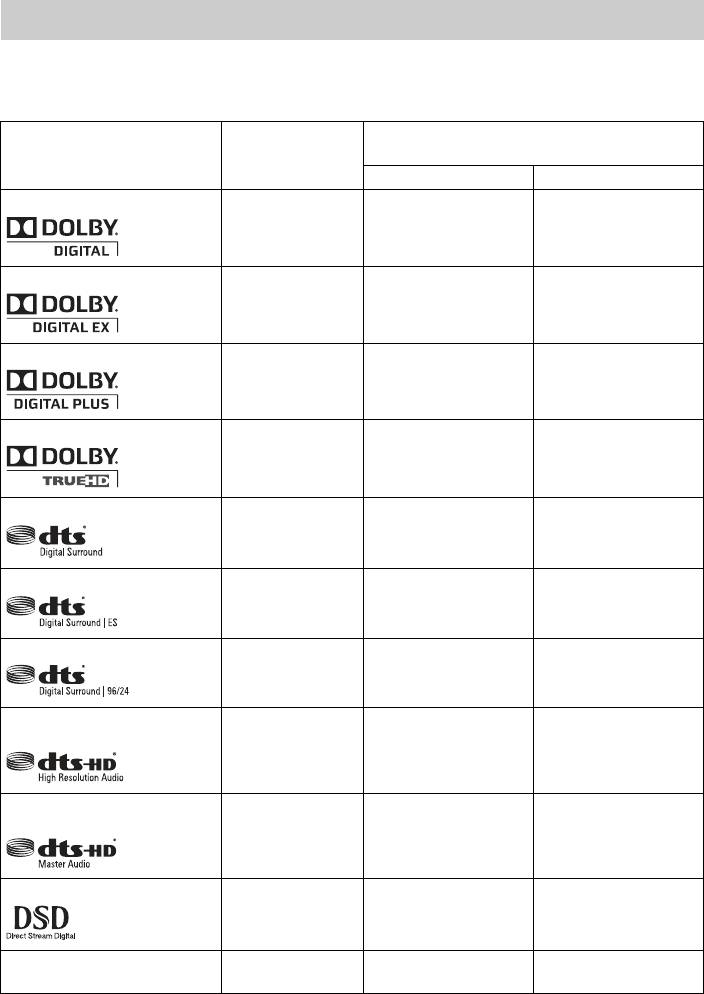
Форматы цифрового аудио, поддерживаемые ресивером
Форматы цифрового аудио, которые могут декодироваться ресивером, зависят от
разъемов входа цифрового аудио подключенного оборудования.
Данный ресивер поддерживает следующие аудиоформаты.
Соединение воспроизводящего
Максимальное
Аудиоформат
оборудования с ресивером
число каналов
COAXIAL/OPTICAL HDMI
Dolby Digital
5.1-канальный
aa
Dolby Digital EX
6.1-канальный
aa
Dolby Digital Plus*
7.1-канальный
× a
Dolby TrueHD*
7.1-канальный
× a
DTS
5.1-канальный
aa
DTS-ES
6.1-канальный
aa
DTS 96/24
5.1-канальный
aa
DTS-HD
High Resolution Audio*
7.1-канальный
× a
DTS-HD
Master Audio*
7.1-канальный
× a
DSD*
5.1-канальный
× a
Многоканальный линейная
7.1-канальный
× a
PCM*
* Если воспроизводящее оборудование не поддерживает данный формат, аудиосигналы
выводятся в другом формате. За дополнительной информацией обратитесь к инструкции по
эксплуатации воспроизводящего оборудования.
24
RU
Оглавление
- Основные характеристики ресивера
- Оглавление
- Описание и расположение компонентов
- Перед подключением любого оборудования прочтите следующую информацию
- 1: Установка колонок
- 2: Подключение монитора
- 3: Подключение видеооборудования
- 4: Подключение аудиооборудования
- 5: Подключение к
- 6: Подготовка
- 1 Нажмите кнопку ?/1 для
- 7: Настройка
- 8: Настройка
- 9: Подготовка Руководство по
- 1 Переключите телевизор на
- 2 Выберите необходимое
- 3 Воспроизводите на PC
- 4 Выберите “USB Device”, а Устройство USB/
- 3 Выберите “My Video”, “My iPhone/iPod
- DLNA Интернет-видео
- 1 Отобразите экран Интернет-
- FM/AM
- Воспроизведение
- Воспроизведение файлов по домашней сети (DLNA)
- 4 Нажмите V/v для выбора
- 1 Настройтесь на
- 1 Выберите “Listen” в главном
- Выбор звукового поля
- Использование
- Настройка Использование эквалайзера функции Advanced
- Что можно сделать
- Настройка колонок
- 3 Нажмите цифровую кнопку 2
- 4 Нажмите одну из кнопок
- Использование
- 2 Выберите “HDMI Settings”, а
- Включение
- Вывод сигналов
- Переключение
- 1 Выберите “Settings” в
- Управление
- 1 Выберите “Easy Automation”
- 2 Нажмите SHIFT, а затем Использование
- 3 Подготовьте оборудование 4 Подготовьте записывающее
- 1 Нажмите кнопку ?/1 для
- Использование
- Использование меню настроек
- Easy Setup Speaker Settings
- Audio Settings
- Video Settings
- HDMI Settings
- Input Settings
- Network Settings
- Internet Services
- Zone Settings
- System Settings
- Network Update
- 3 Несколько раз нажмите V/v Работа без
- Управление
- Выключение всего Программирование подключенного пульта оборудования дистанционного
- 3 Нажмите цифровые кнопки
- Последовательное
- 2 Нажмите кнопку входа для
- Настройка кодов
- 2 Нажмите кнопку входа 5 Для передачи кода
- Очистка памяти
- 2 Прекратите нажимать все
- Меры
- Поиск и устранение
- Технические
- Алфавитный указатель



